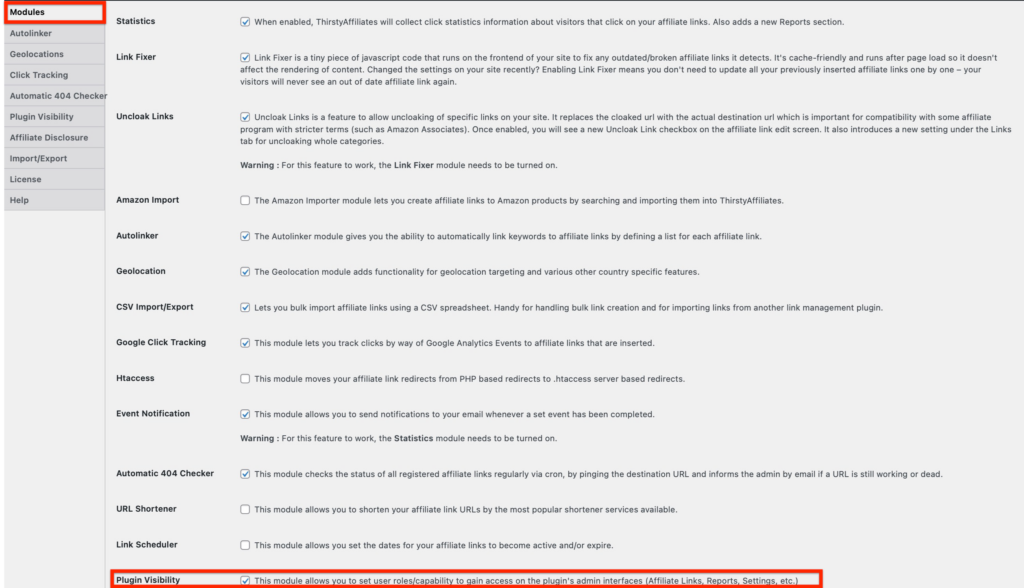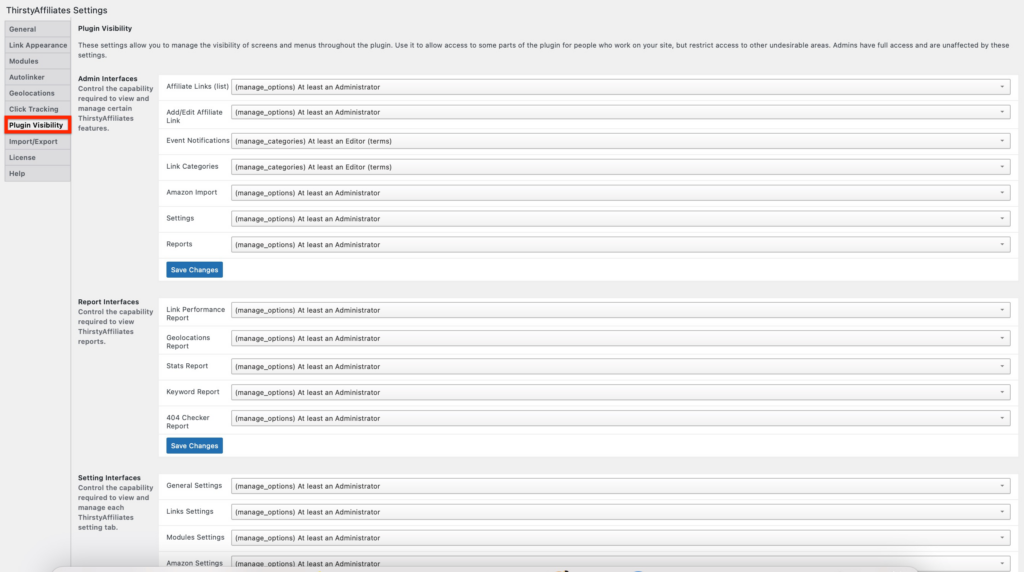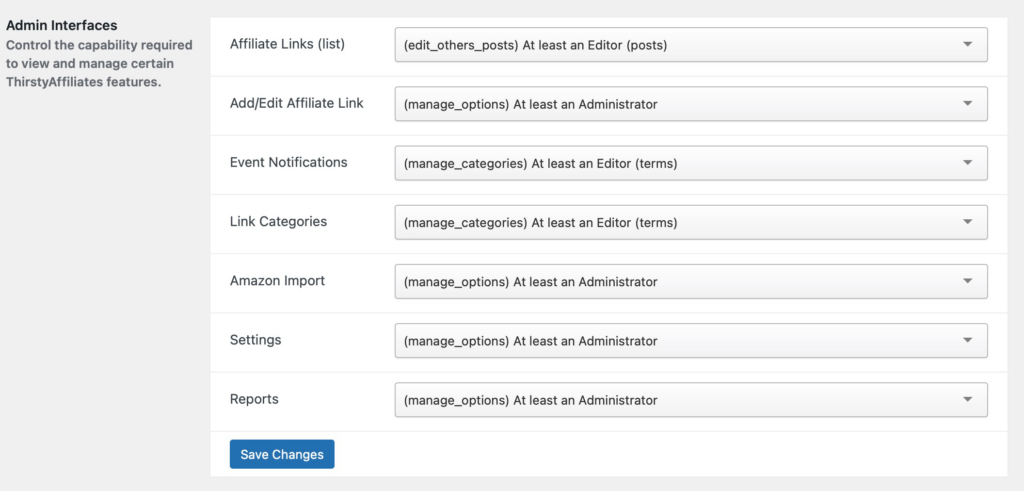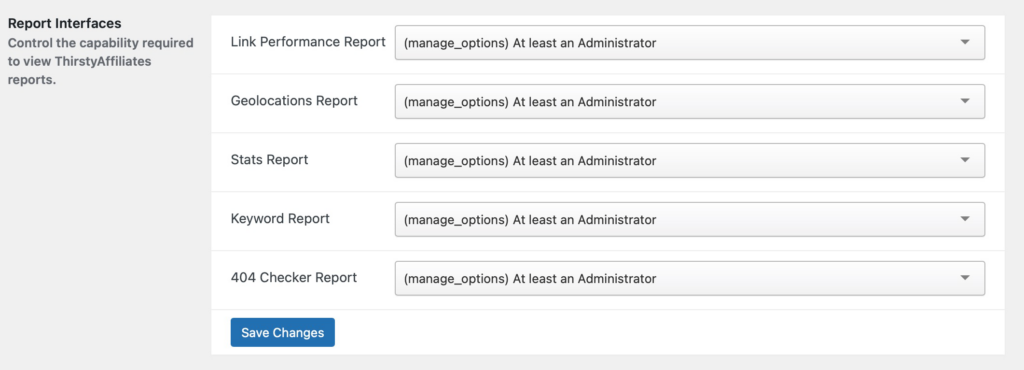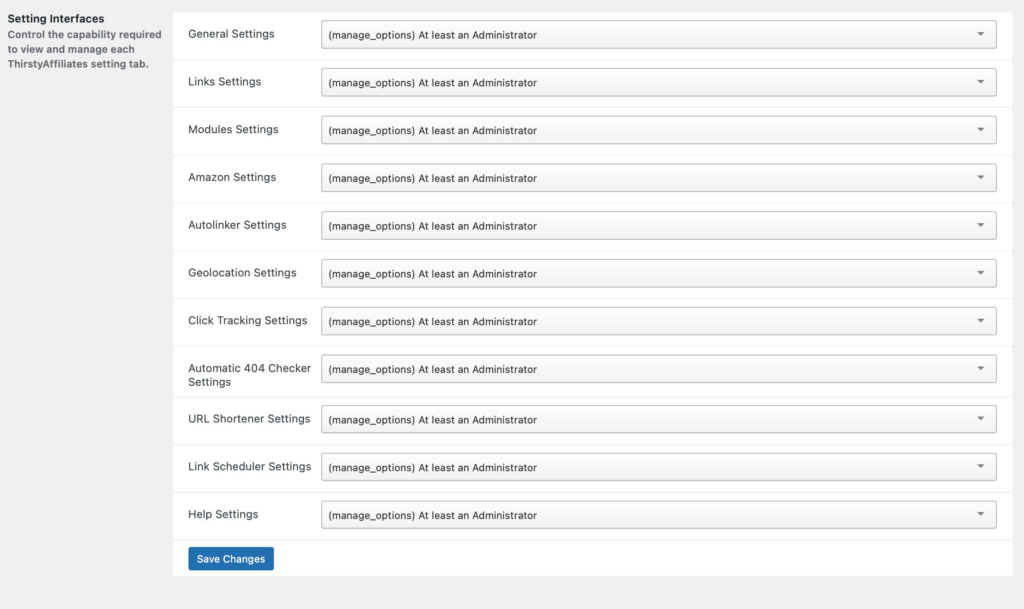Wenn Sie Benutzerrollen/Fähigkeiten für den Zugriff auf die Verwaltungsschnittstellen des Plugins (Partnerlinks, Berichte, Einstellungen usw.) festlegen müssen, können Sie dies tun, indem Sie das Modul "Plugin Visibility" unter dem Abschnitt ThirstyAffiliates->Settings->Modules aktivieren:
Sobald die Funktion aktiviert ist, finden Sie die Einstellungen unter ThirstyAffiliates>Einstellungen>Sichtbarkeit des Plugins:
Diese Einstellungen ermöglichen es Ihnen, die Sichtbarkeit von Bildschirmen und Menüs im gesamten Plugin zu verwalten. Damit können Sie Personen, die an Ihrer Website arbeiten, den Zugang zu einigen Teilen des Plugins erlauben, aber den Zugang zu anderen unerwünschten Bereichen einschränken.
WIE MAN DIE SICHTBARKEIT VON PLUGINS DEFINIERT
Es gibt drei Gruppen von Schnittstellen, die Sie verwalten können: Verwaltungs-, Berichts- und Einstellungsschnittstellen.
1. Verwaltungsschnittstellen - Ermöglicht es Ihnen, die für die Anzeige und Verwaltung bestimmter ThirstyAffiliates-Funktionen erforderlichen Fähigkeiten zu steuern:
2. Berichtsschnittstellen - Mit dieser Einstellung können Sie die für die Anzeige von ThirstyAffiliates-Berichten erforderliche Fähigkeit steuern.
3. Schnittstellen einstellen - Kontrollieren Sie die für die Anzeige und Verwaltung der einzelnen ThirstyAffiliates-Einstellungsregister erforderlichen Funktionen.
Wenn Sie die Fähigkeiten definiert haben, vergessen Sie nicht, Ihre Änderungen zu speichern, indem Sie auf die Schaltfläche "Änderungen speichern" klicken.
HINWEIS: Admins haben vollen Zugriff und sind von diesen Einstellungen nicht betroffen.
Möglicherweise müssen Sie auch die Mitglieder - Rollen und Fähigkeiten basiertes WordPress-Pluginum die Fähigkeiten der einzelnen Rollen nachzuschlagen. Sie können dieses Plugin auch verwenden, um benutzerdefinierte Rollen zu erstellen.
Wenn Sie mit den WordPress-Rollen und -Funktionen nicht vertraut sind, können Sie mehr darüber erfahren hier.